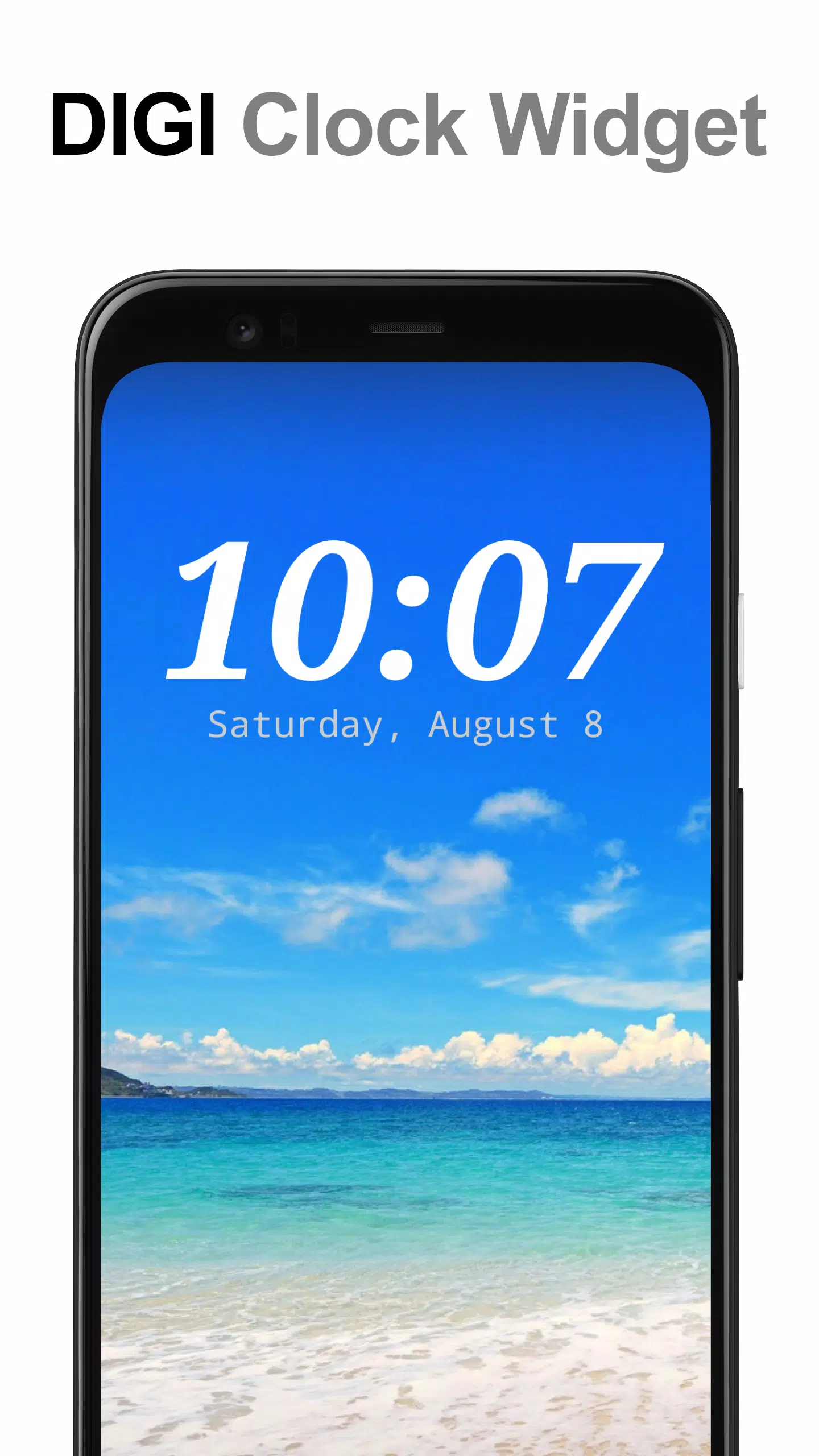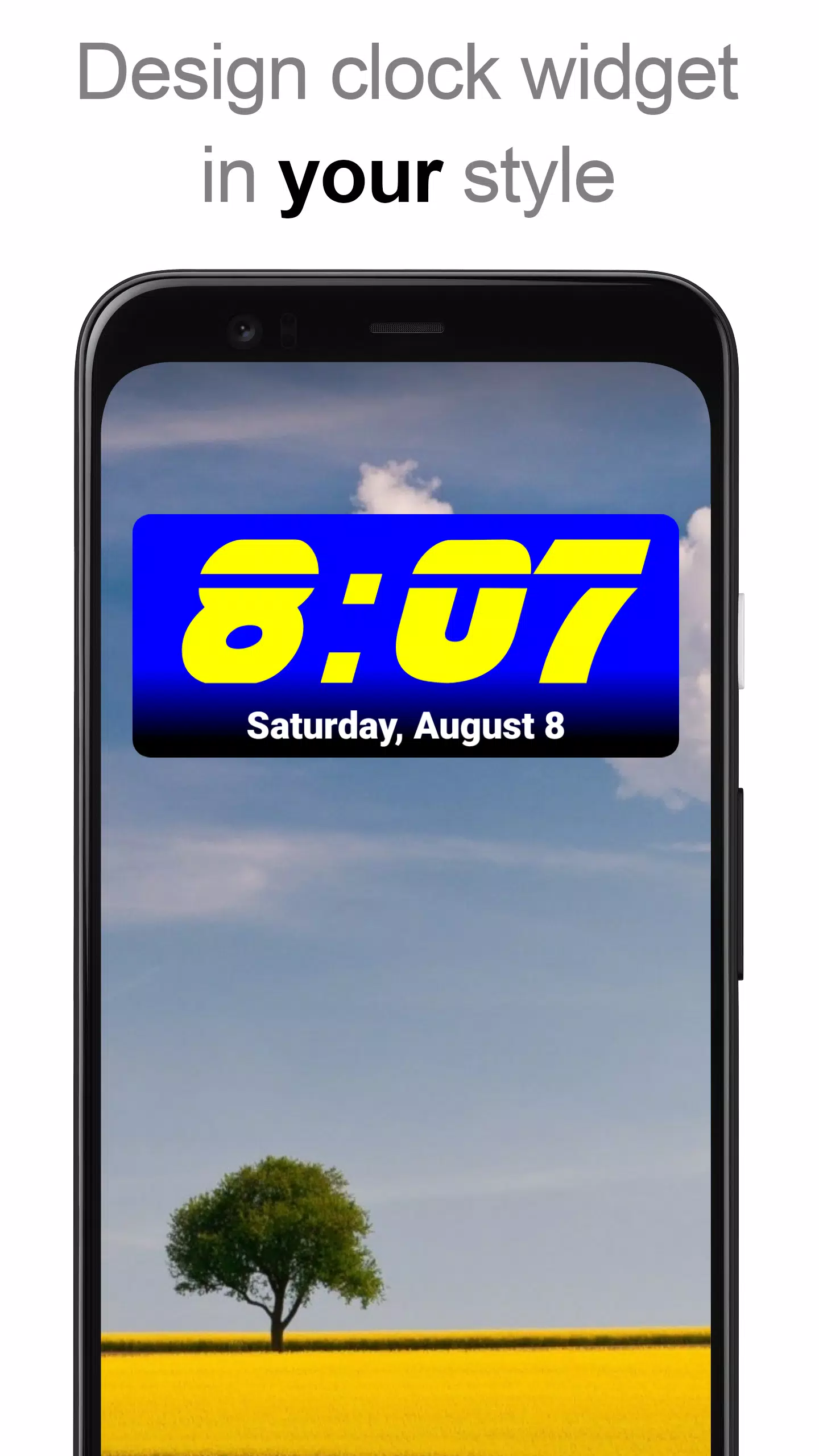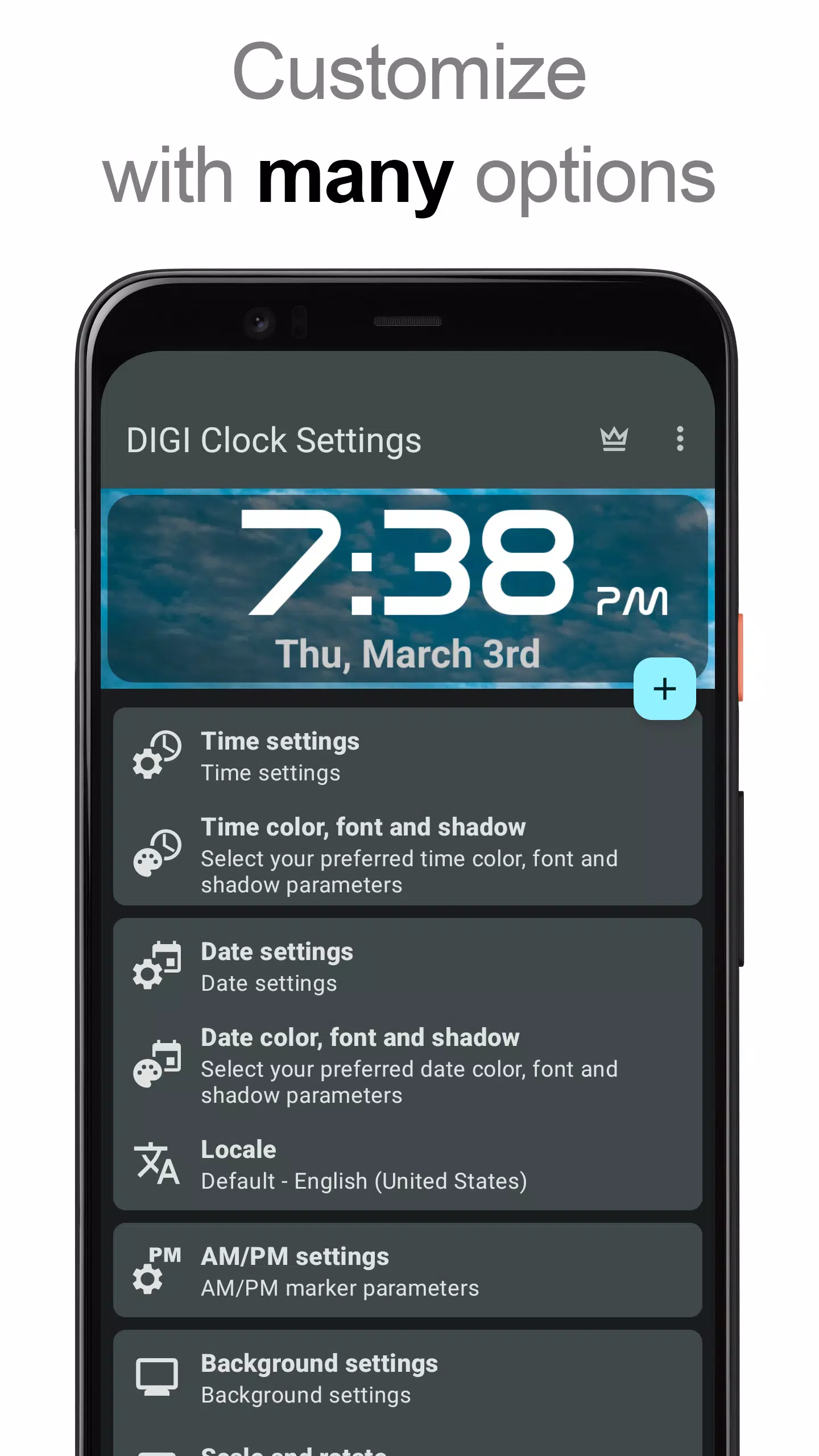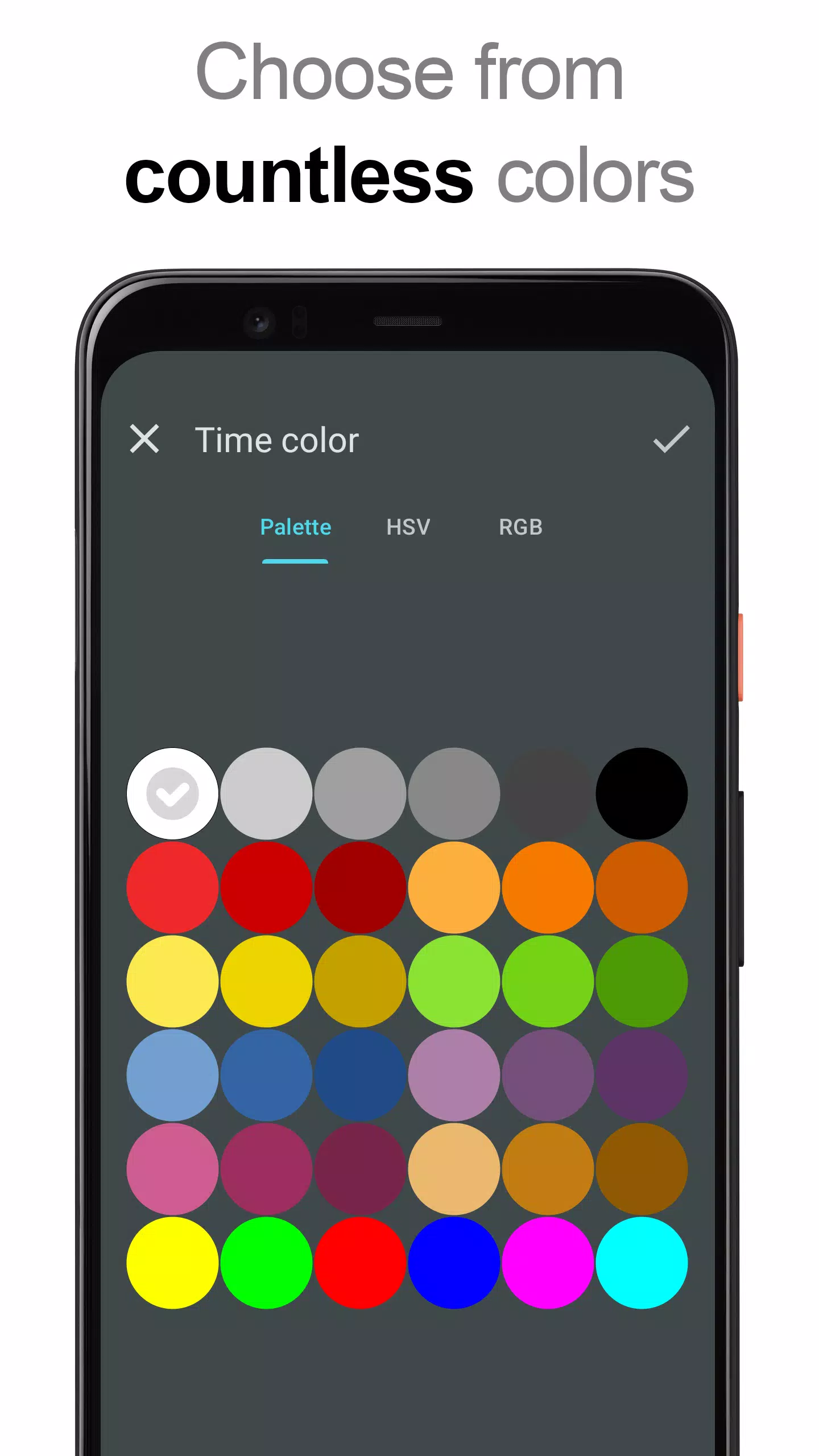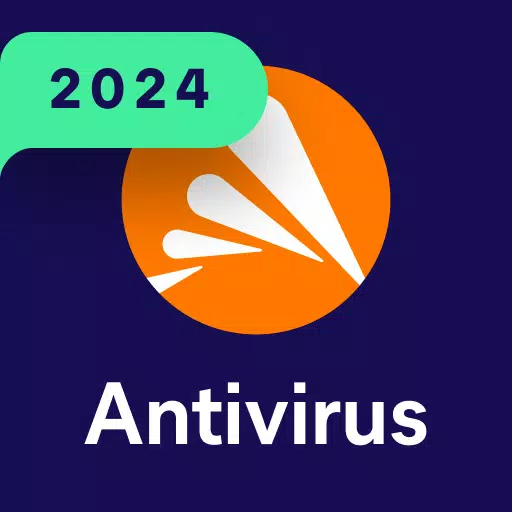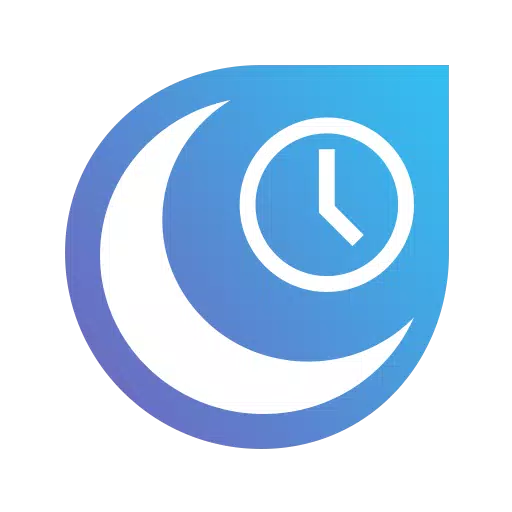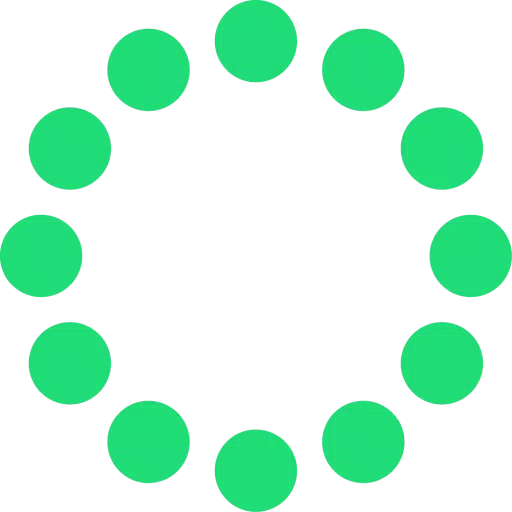ホーム画面用の無料で高度にカスタマイズ可能なデジタル時刻と日付ウィジェットのコレクションである** Digi Clock Widget **の汎用性と優雅さを発見してください。コンパクトな2x1ウィジェット、オプションで秒、より大きな4x2ウィジェット、タブレットに最適な広大な5x2および6x3ウィジェットを表示できる、コンパクト2x1ウィジェット、より広い4x1および5x1ウィジェットなど、さまざまなデバイスに合わせて調整されたさまざまなサイズを備えています。
** DIGIクロックウィジェット**は、ユーザーエクスペリエンスを強化するための広範なカスタマイズオプションを提供します。
- セットアップ中にウィジェットをプレビューして、期待を満たすことを確認してください。
- ウィジェットをカスタマイズして、[アクション]をクリックして、アラームアプリを開き、ウィジェットの設定にアクセスするか、タップでインストールされているアプリケーションを起動できます。
- 日時を表示するために、お好みの色を選択してください。
- 選択可能な色のシャドウエフェクトを追加して、ウィジェットの深さを与えます。
- より明確な外観のアウトラインを含めます。
- ロケールの好みを設定して、言語に日付を表示します。
- 多数の日付形式から選択するか、独自の形式をカスタマイズします。
- AM-PMインジケーターの可視性を切り替えます。
- 12時間と24時間のタイム形式を切り替えます。
- アラーム設定にすばやくアクセスするために、アラームアイコンを追加します。
- オプションでは、4x1および5x1ウィジェットで数秒で時間を表示します。
- 選択可能な色と調整可能な不透明度を0%(完全に透明)から100%(完全に不透明)でカスタマイズします。
- 単色、2色の勾配を選択するか、ウィジェットの背景として独自の写真を使用してください。
- 時間と日付の40を超える見事なフォントから選択し、さらに何百ものダウンロードできるか、デバイスからお気に入りのフォントファイルを使用します。
- Android 11と互換性があり、タブレットの使用に最適化されるように設計されています。
...そしてもっと探求することができます!
使い方は?
** digiクロックウィジェット**でホーム画面を強化するには、次の手順に従ってください。
- 利用可能な場合は、ウィジェットプレビューの下のプラス(+)ボタンを押します。
- 目的のウィジェットサイズを選択します。
- 表示されているダイアログからホーム画面にウィジェットを追加します。
または、ウィジェットを手動で追加することもできます。
- ホーム画面に空きスペースを長く押します。
- 表示されているオプションから「ウィジェット」をクリックします。
- 「Digi Clock」が見つかるまで下にスクロールします。
- 希望のウィジェットのアイコンをタッチして保持し、指を置きたい場所に指をスライドさせ、指を持ち上げて所定の位置に落とします。
これらの指示は、デバイスまたはそのメーカーによって異なる場合があることに注意してください。 「Digi Clock」がウィジェットのリストに表示されない場合は、デバイスを再起動してみてください。
知らせ
最適なパフォーマンスのために、タスクキラーから** digiクロックウィジェット**を除外してください。これにより、ほとんどの場合、時間の凍結の問題が防止されます。
** Digi Clock Widget **を選択していただきありがとうございます - デバイスにもたらすカスタマイズと機能をお楽しみください!